Shrnutí
Existuje snadný způsob, jak obnovit fotografie z iCloudu? Tento příspěvek vám ukáže dva způsoby, které vám pomohou efektivně obnovit fotografie z iCloudu.
Shrnutí
Existuje snadný způsob, jak obnovit fotografie z iCloudu? Tento příspěvek vám ukáže dva způsoby, které vám pomohou efektivně obnovit fotografie z iCloudu.
Co když ztratíte cenné fotografie? Někteří uživatelé nám píšou, říkají, že ztratili zařízení iPhone a netuší, jak načíst své oblíbené fotografie ze zálohy iCloud, když si koupí zbrusu nový iPhone. Jak tedy obnovit fotografie z iCloudu?
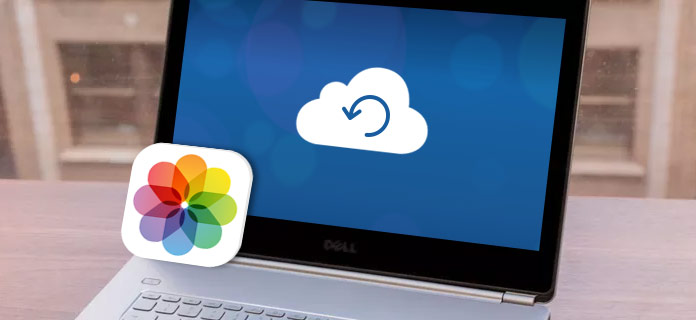
Jak obnovit fotky z iCloud
Apple má způsob, jak vám umožní obnovit fotografie z iCloud. Budete však muset obnovit svůj iPhone a vymazat aktuální data. Můžete se zeptat, zda je lepší načíst fotografie z iCloudu bez ztráty dat. Odpověď je ano. Tento příspěvek je pro vás to pravé a ukazuje dva způsoby, jak zálohovat své fotografie iCloud krok za krokem.
Dokud vytvoříte účet iCloud a synchronizujete svá fotografická data do cloudu, budete moci snadno obnovit fotografie z iCloud způsobem společnosti Apple. Apple spravedlivě dává 5 GB volného místa pro každý účet. Jakmile povolíte funkci nahrávání fotografií do iCloud Photo Library, můžete zde získat fotografie, i když ztratíte zařízení. Chcete-li načíst své fotografie ze starého iPhone, postupujte takto:
Krok 1Podle potřeby aktualizujte svůj iOS
Za předpokladu, že jste již do iCloud nahráli záložní soubor, měli byste se nejprve ujistit, že váš operační systém je aktuální.
Přejděte do aplikace Nastavení> Klepněte na Obecné> Klepněte na Aktualizace softwaru. Pokud je k dispozici aktualizace softwaru pro iOS, stáhněte si ji a nainstalujte právě teď. Pokud ne, tento krok přeskočte.
Krok 2Vyhledejte poslední záložní soubor
Musíte se rozhodnout, ke kterému datu a času se má váš iPhone vrátit. Chcete-li to provést, přejděte do Nastavení> Klepněte na iCloud> Vyberte úložiště> Vyberte Spravovat úložiště.
Na jeho kartě uvidíte seznam záložních souborů spolu s jejich daty a časy. Vyberte zálohu. A tu poslední se doporučuje.
Krok 3Vymazat veškerý obsah a nastavení z iPhone
Pokud používáte způsob Apple k obnově fotografií z iCloudu, musíte resetovat veškerý obsah a nastavení. Podrobné kroky jsou zde.
◆ Přejděte do Nastavení.
◆ Klepněte na Obecné.
◆ Klikněte na Reset.
◆ Klepněte na Vymazat veškerý obsah a nastavení.
Poté, co se váš telefon vrátí do původních vazeb. Až se dostanete na obrazovku Nastavení, máte možnost obnovit data zálohování iTunes nebo ze zálohy iCloud.

Jak obnovit fotografie z iCloud - vymazat veškerý obsah a nastavení
Krok 2Obnovte iPhone z iCloud
Na obrazovce Nastavení vyberte druhou možnost Obnovit ze zálohy iCloud. Přihlaste se ke svému účtu iCloud svým uživatelským jménem a heslem. Klikněte na záložní soubor, který chcete obnovit z iCloud. Poté se iPhone restartuje a najdete všechna zálohovaná data. Pokud je zařízení iOS zcela nové, pak je dobrá volba obnovení fotografií z iCloud pomocí Appleovy cesty. Pokud se však na funkčním zařízení pokoušíte obnovit něco jako fotografie, můžete ztratit více než ztracené fotografie. Samozřejmě se můžete zálohovat znovu a pak budete muset ztrácet mnohem více času.

Jak obnovit fotografie z iCloud - Obnovení ze zálohy iCloud
Alternativně můžete zvolit jiný způsob, jak obnovit fotografie z iCloud, pomocí FoneLab - iPhone Data Recovery. Tento datový nástroj iOS od třetích stran vám umožní efektivně načíst fotografie ze zálohy iCloud. Uvidíme, jak to funguje.
Existuje efektivnější způsob, jak obnovit fotografie z iCloudu. Zde bychom chtěli doporučit FoneLab - Obnova dat pro iOS. Jste schopni obnovit fotografie ze zálohy iCloud bez ztráty dat. A co víc, můžete si vybrat fotografie, které chcete obnovit.
iPhone Data Recovery umožňuje snadno obnovit fotografie ze zálohy iCloud. Zdarma ke stažení iPhone Data Recovery na vašem počítači nebo Mac, a zkontrolujte, jak obnovit fotografie na vašem iPhone X / 8/8 Plus / 7 Plus / 7 / 6s Plus / 6, atd. Z iCloud.
Krok 1spusťte FoneLab - iPhone Data Recovery
Nainstalujte a otevřete FoneLab, v hlavním rozhraní zvolte funkci Obnovení dat iPhone. Pak vstoupíte iPhone Obnova dat okno.

Jak obnovit fotografie z iCloud - Spusťte aplikaci FoneLab pro obnovu dat pro iPhone
Krok 2Vyberte režim obnovy „Obnovit ze záložního souboru iCloud“
Klikněte na třetí režim obnovy, Obnovení z iCloud Backup File. Zde se musíte přihlásit ke svému účtu iCloud pomocí svého Apple ID a hesla.

Jak obnovit zprávy z iCloud - obnovit ze záložního souboru iCloud
Krok 3Vyberte a stáhněte záložní soubor iCloud
Po podepsání účtu iCloud uvidíte všechny zálohy iCloud s tímto účtem iCloud. Vyberte ten, který chcete obnovit, klikněte na ikonu Ke stažení .

Jak obnovit fotografie z iCloudu - stáhnout iCloud záložní soubor
Krok 4Vyberte typ dat, který chcete skenovat
V rozbalovacím okně budete mít možnost vybrat typ dat pro skenování na iCloud. Vyberte typy dat. Zde můžete zaškrtnout „Camera Roll“, „Photo Library“ nebo „App Photos“. klikněte na další pro přesunutí.

Jak obnovit fotografie z iCloud - Vyberte Typ souboru pro skenování
Krok 5Obnovit fotky z iCloud
Po naskenování se na levém postranním panelu zobrazí všechny vybrané typy dat. Zleva klikněte na „Fotoaparát“, „Knihovna fotografií“ nebo „Fotografie aplikací“. Můžete zobrazit náhled a zaškrtnout fotografie, které chcete obnovit z iCloud, klikněte na Zotavit se tlačítko pro uložení obnovených fotografií z iCloud do počítače.

Jak obnovit fotografie z iCloud - Obnovit fotografie ze zálohy iCloud
A je to! Nyní můžete vidět všechny obnovené fotografie v počítači. Jak vidíte, iPhone Data Recovery je velmi užitečná, pokud chcete bezpečně a selektivně obnovit fotografie z iCloud, mnohem lépe než Appleův způsob. Kromě načítání fotografií ze zálohy iCloud můžete také použít k obnovení jiných souborů iOS přímo ze zařízení nebo ze zálohy iTunes.
V tomto příspěvku vám hlavně ukážeme dva způsoby, jak vám pomoci obnovit fotografie z iCloudu. FoneLab - iPhone Data Recovery můžete použít k selektivní nebo úplné obnově fotografií z iCloud backup nebo se rozhodnete obnovit celou zálohu z iCloud pomocí Appleova způsobu. Pokud porovnáte oba, možná se vám FoneLab bude hodit víc, alespoň to vám nedovolí ztratit žádná data. Pokud máte lepší nápad, řekněte nám to.